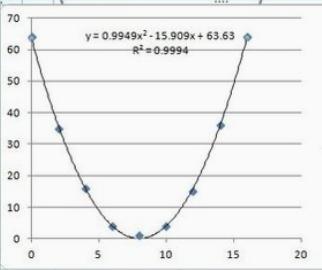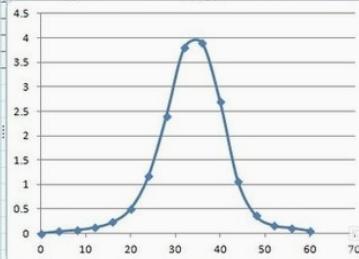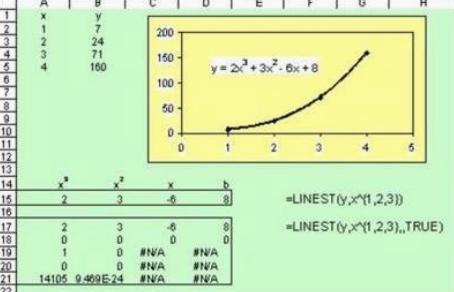excel拟合曲线
今天小编就为大家带来excel拟合曲线的相关资讯,最基本的功能也是很全面的,涵盖了一个信息系统需要具备的各种特征,包括定义组织机构/角色/用户、设计模板、控制权限、数据规范、表间公式、工作流、外部数据源等等。
此版本构建的信息系统,最终用户就在Excel的环境中操作,所以使用简单、配置也简单。初学者,可从此版本开始。
有短信中心和邮件集成,可以短信或电子邮件的形式通知工作流的待办事宜;年节给客户发祝福短信、发货后给客户发送邮件通知,在外出差的经理还可以发个短信来完成系统中的审批事项,等等。
excel拟合曲线图二
你知道excel曲线拟合怎么弄吗?下面来介绍一下方法。
方法
方法/步骤1:
首先双击桌面上的excel图标打开excel。
方法/步骤2:
在excel中输入做曲线拟合的数据。
方法/步骤3:
选中所有输入的数据。
方法/步骤4:
点击上边栏中的“插入”。
excel拟合曲线图三
方法/步骤5:
选择“插入”弹出框中的“图表”选项。
方法/步骤6:
当弹出“图表向导”弹出框时,点击左边的“XY散点图”。
方法/步骤7:
选择子图表类型中的第一个。
方法/步骤8:
点击“图表向导”对话框最下方的“完成”。
方法/步骤9:
此时会根据数据生成一个图表。
方法/步骤10:
选择图表中的任意一个点,图表中的所有点都会被选中。
方法/步骤11:
右键点击任意一个点,选择“添加趋势线”。
方法/步骤12:
此时会弹出“添加趋势线”对话框,选择类型中的第一个。
方法/步骤13:
点击“选项”,勾选下方的“显示公式”和“显示R平方值”选项。
方法/步骤14:
点击对话框下方的确定。
方法/步骤15:
此时数据的曲线拟合已经做好。
相关下载
相关文章
大家都在找